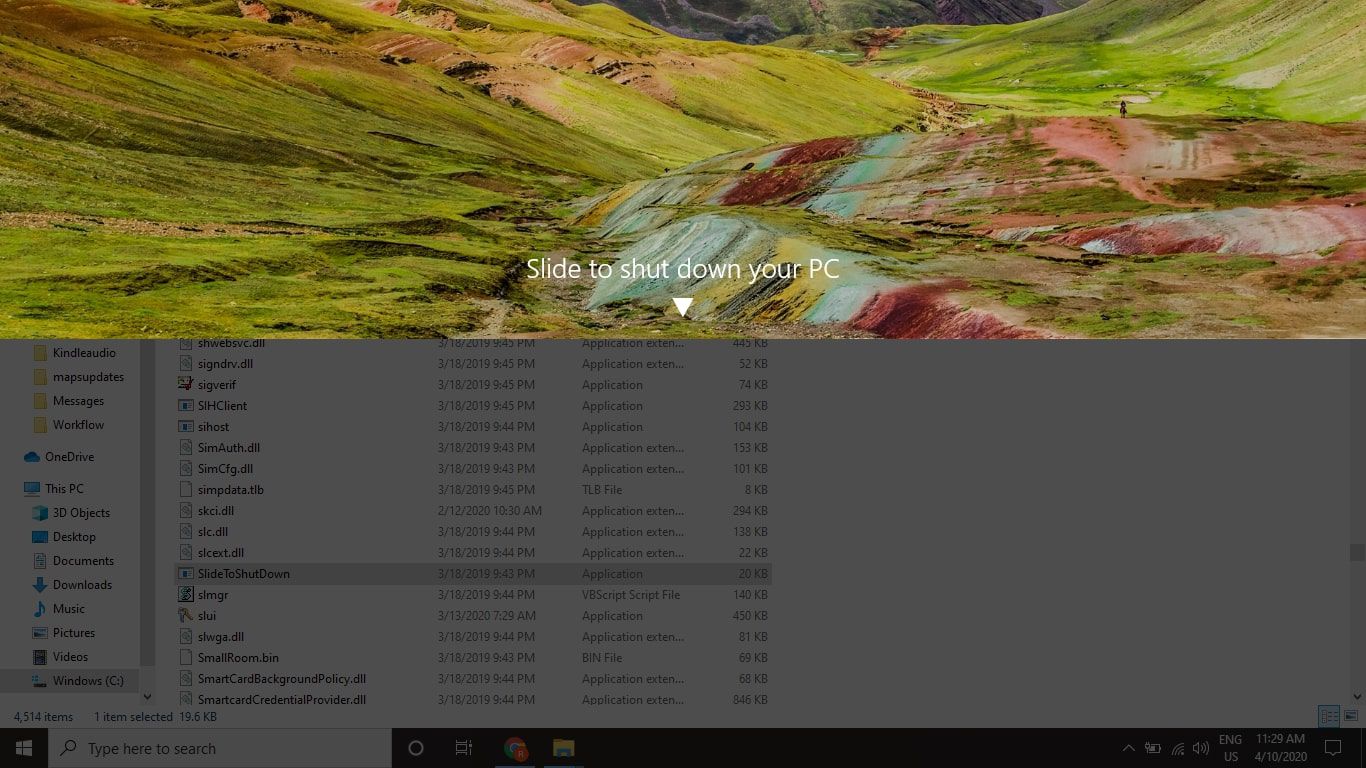Jos et pysty sammuttamaan Windowsia normaalilla tavalla, on olemassa useita vaihtoehtoisia tapoja sammuttaa järjestelmä. Jos haluat sammuttaa Windows 10:n kokonaan, sinun on käynnistettävä tietokoneesi uudelleen, mutta Windowsin uudelleenkäynnistykseen tai uudelleenkäynnistykseen on useita tapoja. Tässä on mitä sinun on tiedettävä. Nämä ohjeet koskevat Windows 10 -tietokoneita ja -tabletteja, mutta jotkin laitteet eivät välttämättä tue kaikkia sammutusmenetelmiä.
Poistu Windows 10:stä Käynnistä-valikosta
Helpoin tapa sammuttaa tietokone on Windows 10:n käynnistysvalikon kautta:
-
Valitse Kotivalikko.
-
Valitse Nykyinen kuvake.
-
Valitse Sammuttaa ponnahdusvalikosta.
:max_bytes(150000):strip_icc()/003_slug-placeholder-4801902-16c8469647fa49f2bceb5e89679ba379-50cd64337f1540e79fbd97f9697cb2f1.jpg)
Poistu Windows 10:stä tehokäyttäjävalikosta
Tehokäyttäjä-valikko sisältää useita lisäasetuksia, kuten tietokoneen sammutuksen:
-
Napsauta hiiren kakkospainikkeella Kotivalikko. Voit myös käyttää pikanäppäintä Ikkunan avain+X avataksesi pääkäyttäjävalikon.
-
Valitse Poistu tai kirjaudu ulos.
-
Valitse Sammuttaa avautuvassa uudessa valikossa.
:max_bytes(150000):strip_icc()/004_slug-placeholder-4801902-40648ef74f604604a94b84ee18eb71cd-b9a11603e45c4301b9c36b616ee113c2.jpg)
Poistu Windows 10:stä kirjautumisnäytöstä
Voit sammuttaa tietokoneesi kirjautumisnäytöstä, joka tulee näkyviin, kun vaihdat käyttäjää Windows 10:ssä. Valitse Nykyinen -kuvaketta näytön oikeassa alakulmassa ja valitse sitten Sammuttaa ponnahdusvalikosta.
:max_bytes(150000):strip_icc()/005_slug-placeholder-4801902-e2cf4246318c4e2f815645a0787f9385-5ecfa75c48e14617a77211506b8fac25.jpg)
Poistu Windows 10:stä Windowsin suojausvalikosta
Toinen vaihtoehto on käyttää pikanäppäintä Ctrl+Alt+Del ja kirjoittaa Windowsin suojausasetukset:
-
Lehdistö Ctrl+alt+del pikanäppäimelläsi Windowsin suojausvalikon avaamiseksi.
-
Valitse Nykyinen kuvake oikeassa alakulmassa.
:max_bytes(150000):strip_icc()/006_slug-placeholder-4801902-ce47e3b46acd46d99b65fbd9c448d89d-a1feab93d1c948fb97180bdc1f016536.jpg)
-
Valitse Sammuttaa ponnahdusvalikosta. Jos käytät Windows 10:tä tabletissa, pidä Windows -painiketta ja paina nykyinen avataksesi Windowsin suojausvalikon.
Lopeta Windows 10 painamalla Alt+F4
Mahdollisuus sammuttaa tietokone Alt-näppäimillä on jäänne aiemmista Windowsin versioista.
-
Valitse tai napauta tyhjää kohtaa työpöydällä varmistaaksesi, ettei mitään ole valittuna, ja paina sitten alt+F4.
-
Valitse Sammuttaa avattavasta valikosta.
:max_bytes(150000):strip_icc()/007_slug-placeholder-4801902-bbf17b787140435e98a529609d5b88ba-1667721a35ce4db9981fc8aeda27b69c.jpg)
-
Valitse Okei vahvistaaksesi, että haluat sammuttaa järjestelmän.
Sammuta Windows 10:n sammutuskomennolla
On mahdollista sammuttaa Windows 10 komentokehotteesta Windowsin sammutuskomennolla:
-
Napsauta hiiren kakkospainikkeella Kotivalikko.
-
Valitse Windows PowerShell avataksesi Windowsin komentokehotteen.
:max_bytes(150000):strip_icc()/008_slug-placeholder-4801902-2b309961a70d48c2b5c7bb31558a0d6b.jpg)
-
Kirjoita seuraava komento ja paina sitten Tulla sisään: poistu /s
:max_bytes(150000):strip_icc()/009_slug-placeholder-4801902-ae030f27085147abadba0fe905e23c6d.jpg)
Käynnistä Windows uudelleen kirjoittamalla sulje /r. Voit myös käyttää PowerShell-komentoja pysäyttää tietokone ja Käynnistä tietokone uudelleen.